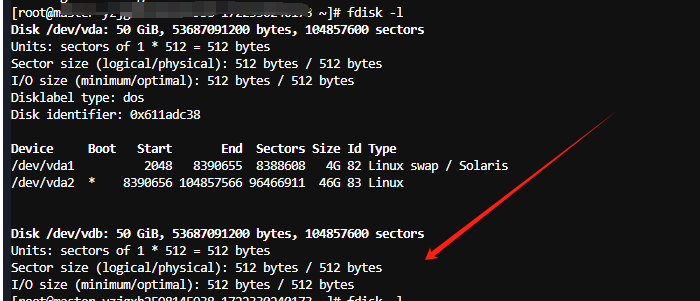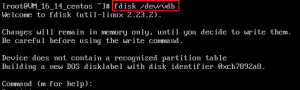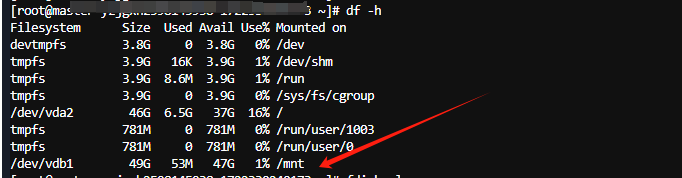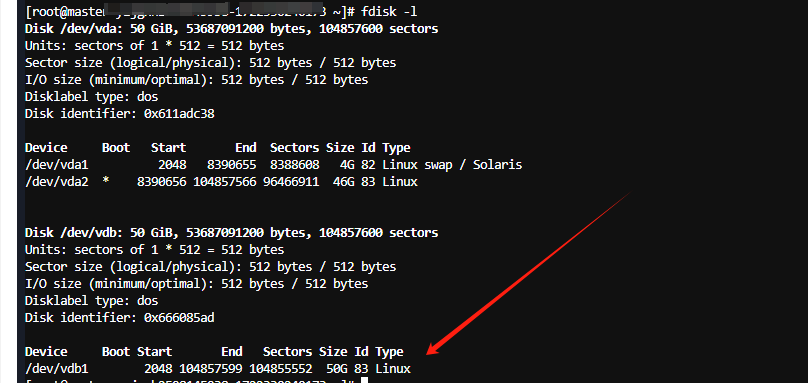可以通过SSH终端执行挂载命令:
-
查看可用磁盘:
fdisk -l这是服务器挂载了,Linux还没关联
-
创建分区:
fdisk /dev/vdb(将/dev/vdb替换为你的数据盘设备文件)
会显示信息类似如下图:
输入n,按 Enter,开始新建分区。 回显信息类似如下图:
表示磁盘有两种分区类型:
【p】表示主要分区。
【e】表示延伸分区。
以创建一个主要分区为例,输入p,按 Enter,开始创建一个主分区。
# (这里直接回车就行,不输入,默认p)
- 【Partition number】表示主分区编号,可以选择1-4。 以选择分区编号1为例,输入主分区编号,按 Enter。
回显信息类似如下图:

- 【First sector】表示初始磁柱区域,可以选择2048 - 20971519,默认为2048。 以选择默认初始磁柱编号2048为例,按 Enter。
回显信息类似如下图:

- 【Last sector】表示截止磁柱区域,可以选择2048 - 125829119,默认为125829119。 以选择默认截止磁柱编号125829119为例,按 Enter。
回显信息类似如下图:

- 表示分区完成,即为60GB的数据盘新建了1个分区。 输入p,按 Enter,查看新建分区的详细信息。
回显信息类似如下图:
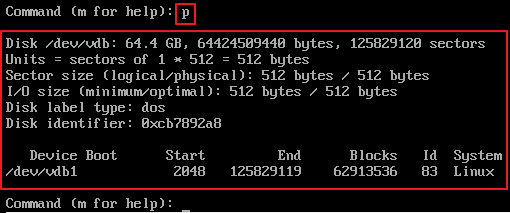
表示新建分区/dev/vdb1的详细信息。
说明: 若上述分区操作有误,请输入q,退出 fdisk 分区工具,之前的分区结果将不会被保留。
输入w,按 Enter,将分区结果写入分区表中。 回显信息类似如下图,表示分区创建完成。
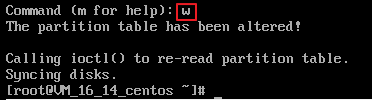
- 格式化分区
mkfs.ext4 /dev/vdb1 - 创建挂载点(如果是新分区,需要先创建一个挂载点)
mkdir /mnt - 挂载分区:
mount /dev/vdb1 /mnt - 为了让系统启动时自动挂载,你需要将挂载信息添加到/etc/fstab文件:
echo '/dev/sdx1 /mnt ext4 defaults 0 2' >> /etc/fstab检查挂载是否成功
查看挂载情况 df -h
查看可用磁盘 fdisk -l